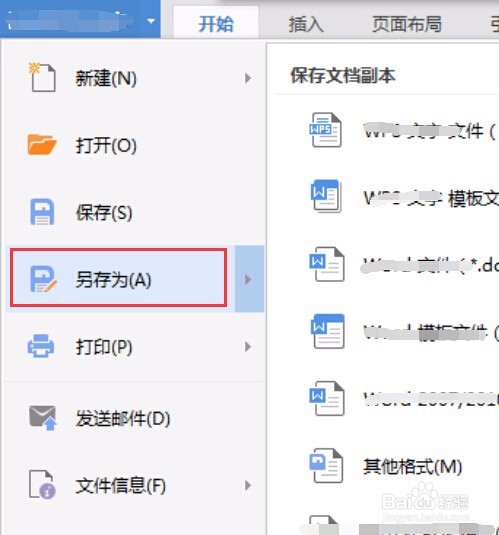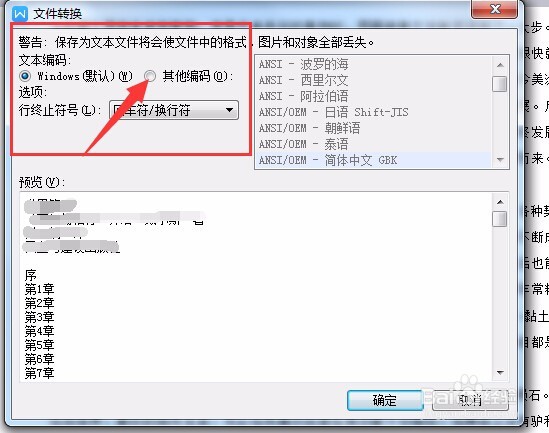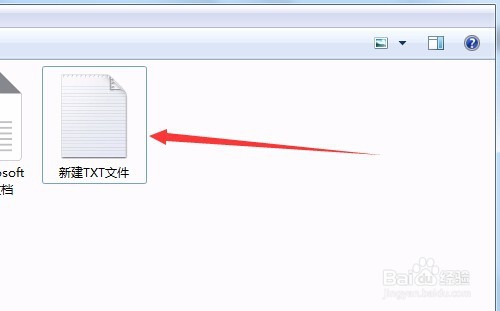Word文档如何导出UTF-8编码TXT文档
1、打开一个word文档。注意:TXT是纯文本文件,只能导出word文档里的纯文字部分。
2、点击左上角菜单,选择另存为。
3、在另存为对话框中,编辑文件名称,选择文件类型为txt,保存。
4、这时会跳出文件转换对话框。选择其他编码。
5、在右侧编码类型中选择UTF-8编码,确定。即可导出TXT文件。
6、关闭文档,打开导出TXT文件夹,即可查看新导出的TXT文件。
7、在TXT文件中,选择“文件”——“另存为”,在另存为对话框中,可以查看编码类型。
声明:本网站引用、摘录或转载内容仅供网站访问者交流或参考,不代表本站立场,如存在版权或非法内容,请联系站长删除,联系邮箱:site.kefu@qq.com。
阅读量:40
阅读量:54
阅读量:55
阅读量:89
阅读量:92